Zadowolony
Aby w pełni pracować z ustawieniami, aplikacjami i dostępnymi funkcjami urządzeń Apple, musisz najpierw posiadać "jabłko" profil. Nazywa się Apple ID. Konto to przydaje się każdemu, kto posiada "Apple" urządzenia. Bez niego praca z iOS i macOS jest problematyczna. Dziś dowiemy się, jak zmienić e-mail w Apple ID. Jak bardzo jest to skuteczne?? Jak uwolnić wiadomość e-mail powiązaną z "jabłko" do swojego profilu?

Prawo do sprostowania
Czy mogę zmienić swój adres e-mail w moim Apple ID? Początkowo rejestracja "jabłko" profil jest na konkretny adres e-mail. Użyjesz go do zalogowania się do systemu.
Niemniej jednak, w razie potrzeby, użytkownik może w każdej chwili zmienić zarówno używane konto e-mail, jak i hasło z "Apple ID". Kluczem jest wiedza, jak postępować w każdej sytuacji.
Sposoby rozwiązywania zadań
Zmień adres e-mail w Apple ID? Wówczas pierwszą rzeczą, którą należy zrobić, jest wybór sposobu przeprowadzenia operacji.
Można ją wykonać poprzez:
- interfejs internetowy;
- "iTunes";
- interfejs mobilny.
Jak postępować, każdy musi zdecydować sam. Nie ma zasadniczej różnicy w stosowaniu tych proponowanych metod zmiany adresu e-mail Apple ID.

strona internetowa
Najbardziej łatwy i szybki sposób Rozwiązaniem zadania jest współpraca z oficjalną stroną "Apple ID". Można to wykorzystać do zarządzania "jabłko" konto. Nie ma w tym nic trudnego. Najważniejsze to wiedzieć, gdzie szukać odpowiednich sekcji.
Jak zmienić adres e-mail Apple ID? W celu realizacji zadania zaleca się użytkownikowi wykonanie następujących czynności:
- Otwórz usługę zarządzania Apple ID w dowolnej przeglądarce internetowej.
- Urządzenia Apple, aby zalogować się do swoich "jabłko" formularz.
- udać się do "Zarządzanie".
- Kliknij przycisk oznaczony jako "Zmiana" w pobliżu części zawierającej adres e-mail. Znajduje się on w bloku "Bezpieczeństwo".
Zostaniesz teraz poproszony o wprowadzenie nowego konta e-mail, a wprowadzone zmiany zostaną zapisane. Zajmuje to tylko kilka minut - i gotowe. Od tej pory "jabłko" Zmieniony identyfikator.
Urządzenie mobilne
Możesz obsłużyć podobną operację w inny sposób. Na przykład za pomocą urządzenia mobilnego, z którym planujesz pracować w przyszłości. W tym przypadku trzeba będzie trzymać się wcześniejszych wskazówek. Ale nie należy robić wszystkiego w zwykłej sekcji, ale w przeglądarka mobilna. Na przykład w Safari. Metoda ta nie jest zbyt często stosowana w praktyce. Uważa się, że jest to niewygodne. Dlatego stosuje się go jako wyjątek.

aplikacja pomagająca
Jak zmienić e-mail w swoim Apple ID? Ostatnim dostępnym trikiem jest użycie dedykowanej aplikacji. Nazywa się iTunes. Narzędzie jest darmowe i zna je każdy posiadacz urządzenia Apple. Przewodnik po dostosowaniu skrzynki e-mail w ten sposób będzie wyglądał mniej więcej tak:
Po tym pozostaje już tylko zlokalizować skrzynkę e-mail, a następnie wpisać nową skrzynkę. Zapisanie odpowiednich zmian spowoduje zmianę "jabłko" identyfikator.
O danych przy zmianie poczty
Rozgryźliśmy, jak zmienić swój e-mail w Apple ID. A jakie są konsekwencje takiej operacji? Dla danych, ustawień i aplikacji powiązanych z "jabłko" kwestionariusz nie może się bać. Zostaną w jednym kawałku. Zmieni się jedynie mail, którego używasz do logowania.
Jeśli chcesz dostać "czysty" Apple ID, lepiej od razu zarejestrować nowy profil. Konto zostanie powiązane z innym adresem e-mail. Procedura rejestracji trwa tylko kilka minut.
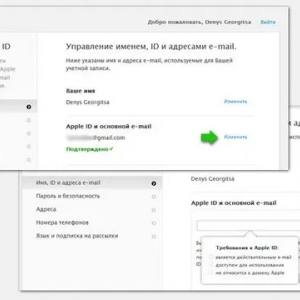 Zmiana apple id: instrukcje krok po kroku, porady i wskazówki
Zmiana apple id: instrukcje krok po kroku, porady i wskazówki Ponowny montaż zmywarki własnymi rękami: opcje, instrukcje, porady i wskazówki
Ponowny montaż zmywarki własnymi rękami: opcje, instrukcje, porady i wskazówki Jak zmienić kolor oczu: porady i wskazówki
Jak zmienić kolor oczu: porady i wskazówki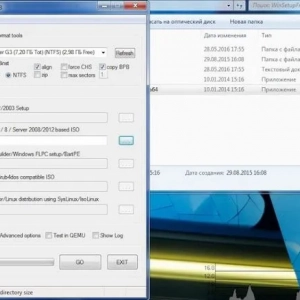 Jak pobrać grę na pamięć usb: porady i wskazówki
Jak pobrać grę na pamięć usb: porady i wskazówki Chcesz zmienić tło pulpitu? Te wskazówki pomogą ci!
Chcesz zmienić tło pulpitu? Te wskazówki pomogą ci! Funkcje delphi: opisy, opcje, porady i wskazówki
Funkcje delphi: opisy, opcje, porady i wskazówki Motywacja do odchudzania: książki, triki i treningi. Specjalistyczne porady i wskazówki
Motywacja do odchudzania: książki, triki i treningi. Specjalistyczne porady i wskazówki Jak podłączyć dualshock 4 do komputera: porady i wskazówki
Jak podłączyć dualshock 4 do komputera: porady i wskazówki Jak znaleźć harmonię z samym sobą: wskazówki i porady psychologa
Jak znaleźć harmonię z samym sobą: wskazówki i porady psychologa